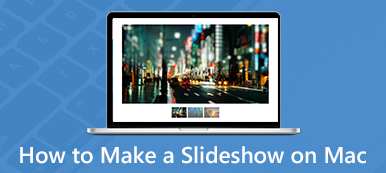Hvis du allerede har downloadet nogle filer i AVI-format, er det svært at afspille og redigere AVI-filerne på din MacBook. Hvad er de bedste metoder til at konvertere AVI til MP4 på Mac med den originale videokvalitet? Artiklen deler de 5 mest effektive AVI til MP4 konvertere til Mac. Uanset om du har brug for at konvertere AVI-filerne gratis eller kode om videoen som et erhverv, lær mere om de fremragende funktioner og vælg den ønskede i overensstemmelse hermed.
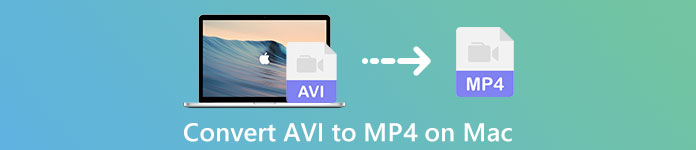
- Del 1: Den professionelle metode til at konvertere AVI til MP4 på Mac
- Del 2: 2 Bedste online metoder til at konvertere AVI til MP4 på Mac
- Del 3: Top 2 metoder til at konvertere AVI til MP4 på Mac gratis
- Del 4: Ofte stillede spørgsmål om, hvordan du konverterer AVI til MP4 på Mac
Del 1: Den professionelle metode til at konvertere AVI til MP4 på Mac
Apeaksoft Video Converter Ultimate er en alsidig AVI til MP4-konverter til Mac, som du kan tilpasse video- / lydindstillingerne, forbedre videokvaliteten, anvende de forskellige videoeffekter, komprimere videofilerne eller endda flette flere klip til et. Desuden kan du også bruge hardwareacceleration til at konvertere AVI til MP4 på Mac med en hurtig hastighed.

4,000,000 + Downloads
Konverter AVI til MP4, MP4 HD, 4K MP4 og endda kompatible enheder.
Tilpas billedhastigheden, bithastigheden, samplingshastigheden, lydkodek og flere indstillinger.
Giv 4 forskellige metoder til at forbedre videokvaliteten og reducere støj.
Rediger videoer, tilføj vandmærke, anvend videofiltre og komprimere AVI-videoen.
Trin 1Når du har installeret AVI til MP4-konverteren til Mac, kan du starte programmet og klikke på Tilføj fil knappen for at tilføje AVI-videoer til programmet. Desuden kan du også forhåndsvise AVI-filen i det indbyggede vindue i venstre menu.

Trin 2Klik på knappen Profil menuen og vælg outputformatet som MP4. Du kan også vælge 4K MP4-filer eller MP4 HD. Derudover kan du også klikke på indstillingsmuligheden for at justere billedhastigheden, samplingshastigheden, bithastigheden, lydkodec og meget mere.

Trin 3Hvis du bare har brug for at omdanne en del af AVI-filen til MP4, kan du klikke på menuen Trim for at vælge startpunktet og slutpunktet for at trimme den ønskede del af AVI-filen. Det giver dig også mulighed for at anvende forskellige videoeffekter, herunder 3D-filtre inden for klik.
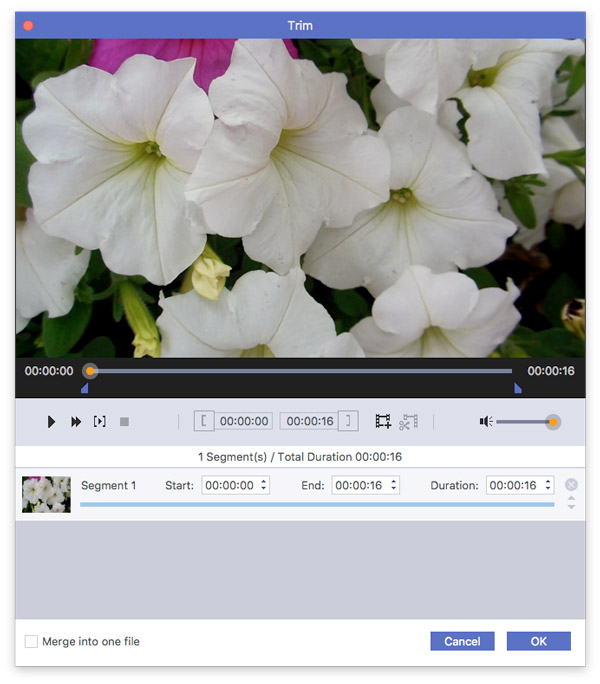
Trin 4Når du er klar, kan du vælge destinationsmappen til outputfilen. Klik på Konverter knap på højre side for automatisk at konvertere AVI til MP4 på din Mac. Det tager kun en kort periode for hele konverteringsprocessen.
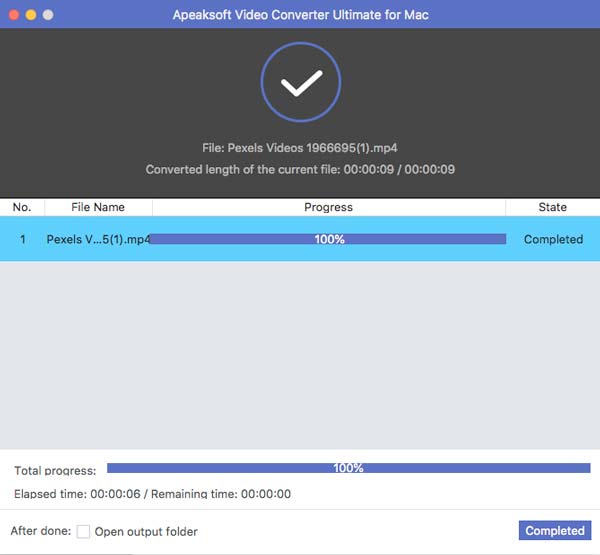
Del 2: 2 Bedste online metoder til at konvertere AVI til MP4 på Mac
Metode 1: Sådan konverteres AVI til MP4 med gratis online videokonverter
Gratis Online Video Converter er en gratis online AVI til MP4 konverter uden nogen begrænsning. Det giver dig mulighed for at tilpasse forskellige indstillinger til lyd og video med forskellige muligheder. Desuden kan du også uploade MP4-filerne til YouTube og andre online streaming-sider.
Trin 1Gå til onlinevideoomformeren, og klik Tilføj fil til konvertering knappen for at downloade installationsprogrammet. Når du har installeret Apeaksoft launcher, kan du klikke på Tilføj fil til konvertering for at importere AVI-filen.
Trin 2Når du har importeret AVI-filen, kan du vælge MP4 som outputformat. Desuden kan du også klikke på Gear knappen for at justere billedhastigheden, videoopløsningen, lyd-codec og mere.
Trin 3Når du er klar, skal du klikke på Konverter knap for at begynde at konvertere AVI til MP4 online gratis. Det har en avanceret algoritme til at konvertere filerne inden for en hurtig hastighed online.
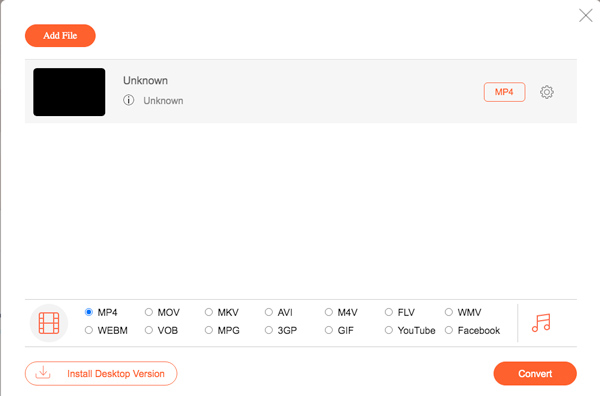
Metode 2: Sådan konverteres AVI til MP4 via Online Video Converter
Online Video Converter er en anden populær online AVI til MP4 converter. Udover de grundlæggende konverteringsfunktioner kan du også konvertere et videolink til det ønskede videoformat eller endda skærmoptage den ønskede video.
Trin 1Besøg online AVI til MP4 konverter, du kan vælge KONVERTER EN VIDEOFIL menu for at åbne konverteringsvinduerne, kan du enten indtaste en URL til MKV-filen eller vælge fra din computer.
Trin 2Derefter kan du vælge MP4 som outputformat. Det giver dig mulighed for at finjustere de forskellige indstillinger for lyd- og videofilerne, såsom videokodec, billedhastighed og flere andre.
Trin 3Derefter kan du blot klikke på Konverter knap for at starte AVI til MP4 konvertering. Du kan blot gemme filen på din computer, når konverteringen er afsluttet.

Del 3: Top 2 metoder til at konvertere AVI til MP4 på Mac gratis
Metode 3: Sådan konverteres AVI til MP4 med VLC Media Player
VLC Media Player er mere end en populær videoafspiller til Mac, men giver dig også mulighed for nemt at konvertere AVI til MP4 på Mac. Men der er begrænsede redigerings- og konverteringsfunktioner, som giver dig mulighed for at konvertere nogle enkle AVI-filer.
Trin 1Start VLC Media Player, du kan starte den og klikke på Medier og vælg Konverter / Gem mulighed. Du kan klikke på Åben medier for at indlæse AVI-filerne i programmet.
Trin 2Vælg Video - H.264 + MP3 (MP4) som outputformat. Derefter kan du klikke på Tilpas mulighed for at finjustere FPS, videokodec og flere andre lyd- og videoindstillinger.
Trin 3Derefter kan du vælge destinationsmappen til outputfilen. Til sidst skal du klikke på Starten knap for at gemme AVI-videoen til MP4 på din MacBook inden for få sekunder.
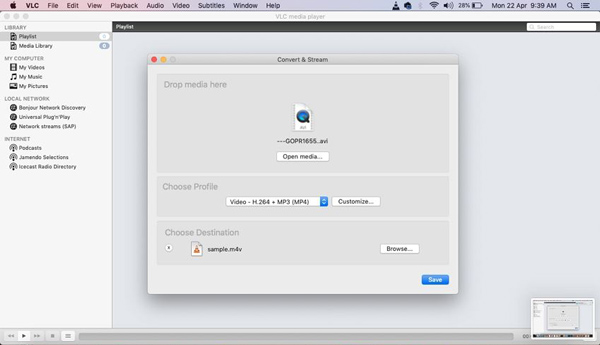
Metode 4: Er det muligt at konvertere AVI til MP4 via QuickTime
QuickTime er en anden enkel metode til at konvertere AVI til MP4 på din MacBook uden at installere ekstra software. Udover de grundlæggende afspilningsfunktioner kan du også bruge QuickTime Player til optagelse af skærm / lyd og konverter dem let.
Trin 1Start QuickTime Player på din MacBook, du kan klikke på File (Felt) og vælg Åbn fil for at importere AVI-videoer til det program, du vil konvertere.
Trin 2Når du har importeret filen, kan du klikke på menuen Filer og vælge eksport mulighed. Derefter kan du klikke på Eksporter som og vælg derefter Film til MPEG-4 mulighed for at gemme AVI som MP4 på Mac.
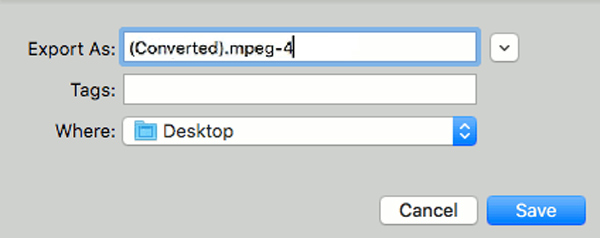
Del 4: Ofte stillede spørgsmål om, hvordan du konverterer AVI til MP4 på Mac
1. Hvad er et AVI-filformat?
AVI er et multimediebeholderformat, der indeholder både lyd- og videodata. AVI-format har stor videokvalitet og komprimeringsfunktion. På grund af tilgængeligheden af et stort antal codecs er det let at opnå de kompressionsforhold, der kræves til AVI-formatet.
2. Hvorfor skal du konvertere AVI til MP4 på Mac?
AVI-filer tager altid mere plads end MP4-filer. Sammenlignet med AVI-formatet er MP4 kompatibel med de fleste medieafspillere. Desuden, når du har brug for at dele AVI-filen til sociale mediesider, skal du konvertere AVI til MP4 på Mac på forhånd.
3. Er det sikkert at konvertere AVI til MP4 online?
Ja. Når du har brug for at konvertere AVI til MP4 online, kan du vælge Apeaksoft gratis online videokonverter, som giver dig mulighed for at konvertere filerne uden Wi-Fi-forbindelse. Du kan altid nemt få den ønskede video med den ultimative sikkerhed.
Konklusion
Her er de 5 metoder til at konvertere AVI til MP4 på Mac. Lær bare flere detaljer om processen, og vælg den ønskede i overensstemmelse hermed. Kan du få din foretrukne AVI til MP4 videokonverter til Mac fra artiklen? Hvis du har spørgsmål, bedes du efterlade dine kommentarer her.



 iPhone Data Recovery
iPhone Data Recovery iOS System Recovery
iOS System Recovery iOS Data Backup & Restore
iOS Data Backup & Restore IOS Screen Recorder
IOS Screen Recorder MobieTrans
MobieTrans iPhone Overførsel
iPhone Overførsel iPhone Eraser
iPhone Eraser WhatsApp-overførsel
WhatsApp-overførsel iOS Unlocker
iOS Unlocker Gratis HEIC Converter
Gratis HEIC Converter iPhone Location Changer
iPhone Location Changer Android Data Recovery
Android Data Recovery Broken Android Data Extraction
Broken Android Data Extraction Android Data Backup & Gendan
Android Data Backup & Gendan Telefonoverførsel
Telefonoverførsel Data Recovery
Data Recovery Blu-ray afspiller
Blu-ray afspiller Mac Cleaner
Mac Cleaner DVD Creator
DVD Creator PDF Converter Ultimate
PDF Converter Ultimate Windows Password Reset
Windows Password Reset Telefon spejl
Telefon spejl Video Converter Ultimate
Video Converter Ultimate video editor
video editor Screen Recorder
Screen Recorder PPT til Video Converter
PPT til Video Converter Slideshow Maker
Slideshow Maker Gratis Video Converter
Gratis Video Converter Gratis Screen Recorder
Gratis Screen Recorder Gratis HEIC Converter
Gratis HEIC Converter Gratis videokompressor
Gratis videokompressor Gratis PDF-kompressor
Gratis PDF-kompressor Gratis Audio Converter
Gratis Audio Converter Gratis lydoptager
Gratis lydoptager Gratis Video Joiner
Gratis Video Joiner Gratis billedkompressor
Gratis billedkompressor Gratis baggrundsviskelæder
Gratis baggrundsviskelæder Gratis billedopskalere
Gratis billedopskalere Gratis vandmærkefjerner
Gratis vandmærkefjerner iPhone Screen Lock
iPhone Screen Lock Puslespil Cube
Puslespil Cube